前言
本文是 Android官方架构组件 系列的番外篇,因为目前国内关于DataBinding双向绑定的博客,讲的实在是五花八门,很多文章看完之后仍然一头雾水,特此专门写一篇文章进行总结。
本文默认读者对DataBinding的使用有了初步的了解。
什么是双向绑定?
DataBinding的本身是对View层状态的一种观察者模式的实现,通过让View与ViewModel层可观察的对象(比如LiveData)进行绑定,当ViewModel层数据发生变化,View层也会自动进行UI的更新。
上述我讲的是DataBinding最基础的用法,即 单向绑定 ,其优势在于,将View层抽象为一个纯Java的可观察者——这意味着ViewModel层相关代码是完全可直接用于进行 单元测试。
但实际的开发中,单向绑定并非是足够的,在一些特定的场景,我们也需要用到 双向绑定。
比如说,对于一个TextView的内容展示,一般情况下,我们只是用来通过将一个String类型的数据对其进行渲染:
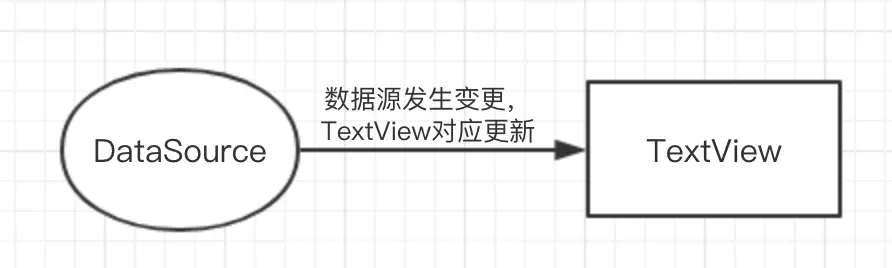
显而易见,数据的流向是单向的,换句话说,我们认为TextView对DataSource只进行了 读 操作——如果此时进行了网络请求,我们需要用到DataSource某个属性作为参数,我们依然可以毫无顾忌从DataSource取值。
但是换一个场景,如果我们把TextView换成一个EditText,接下来我们需要面对的则截然不同,比如登录界面:
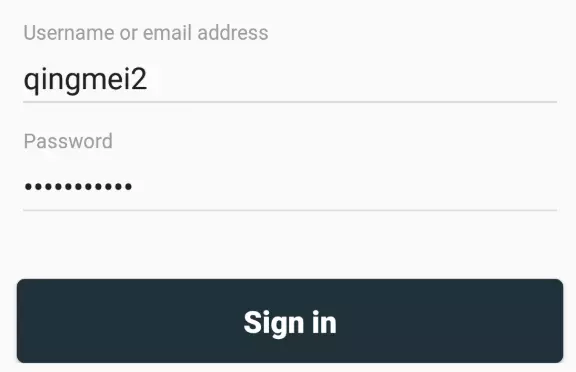
这似乎没有什么问题,我们依然通过一个LiveData对EditText进行了单向绑定:
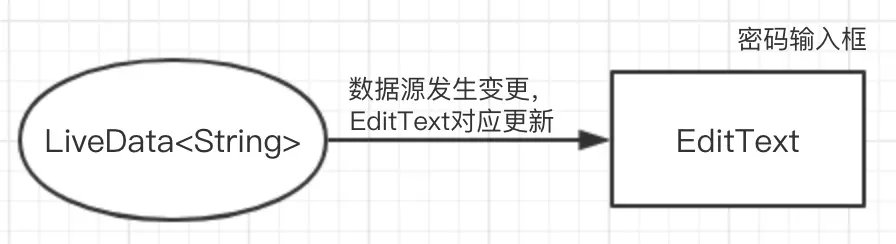
问题发生了,当我们对 输入框 进行编辑,EditText的UI发生了变更,但是LiveData内的数据却没有更新,当我们想要在ViewModel层请求登录的API接口时,我们就必须要去通过editText.getText()才能获取用户输入的密码。
于是我们希望,即使是EditText的内容发生了变更,但是LiveData内的数据也能和EditText保持内容的同步——这样我们就不需要让ViewModel层持有View层的引用,在请求接口时,直接从LiveData中取值即可:
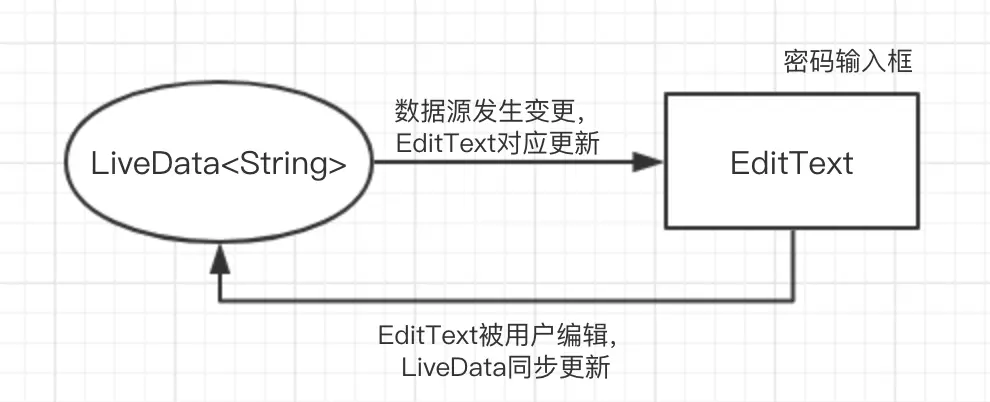
这就是双向绑定的意义。
使用场景是什么
什么适合使用 双向绑定 呢,还记得上文中的一句话吗:
对于单向绑定来说,数据的流向是单向的,换句话说,我们认为
TextView对DataSource只进行了 读 操作。
现在我们定义,当 不确定的操作发生时 ——通常,这种操作代表着用户对UI控件的交互,这时UI的变化需要影响到ViewModel层的数据状态(除了 数据驱动视图 之外,视图也在驱动数据,以方便作为参数将来进行网络请求等等操作),这时 双向绑定 就可以大展身手了。
显然上文中的EditText的是 双向绑定 经典的使用场景之一,此外,双向绑定的使用场景非常常见,比如CheckBox:
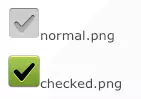
当用户选中了CheckBox,我们当然希望ViewModel层的LiveData<Boolean>状态进行对应的更新,以便将来我们直接从LiveData中取值作为参数进行网络请求。
而如果没有双向绑定,用户操作了UI,我们就需要 手动添加代码保证状态的同步——比如checkBox.setOnCheckChangedListener(),否则,就会在接下来的操作中得到与预期不同的结果。

听起来好像很麻烦,那么究竟如何使用呢?
幸运的是,Android原生控件中,绝大多数的双向绑定使用场景,DataBinding都已经帮我们实现好了:
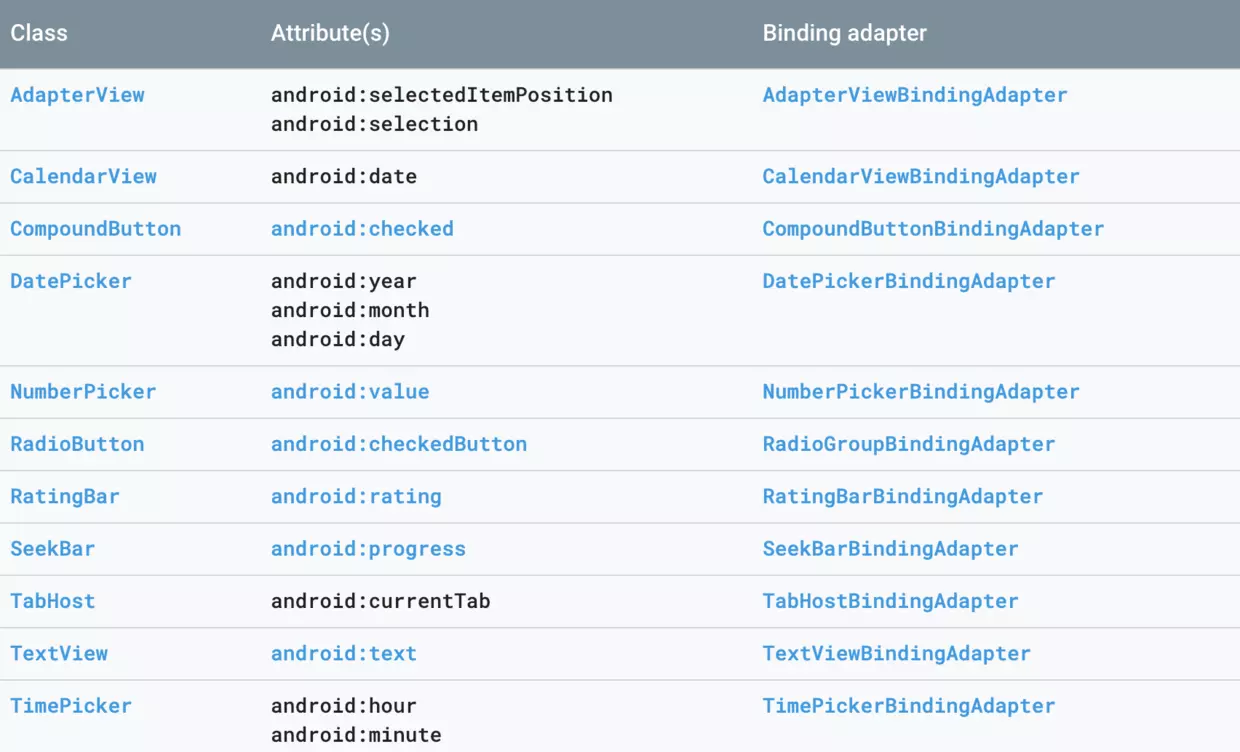
这意味着我们并不需要去手动实现复杂的双向绑定,以上文的EditText为例,我们只需要通过@={表达式}进行双向的绑定:
<EditText
android:id="@+id/etPassword"
android:layout_width="match_parent"
android:layout_height="wrap_content"
android:text="@={ fragment.viewModel.password }" />
相比单向绑定,只需要多一个=符号,就能保证View层和ViewModel层的 状态同步 了。
难点在哪?
双向绑定定义好之后,使用起来很简单,但定义却稍微比单向绑定麻烦一些,即使原生的控件DataBinding已经帮助我们实现好了,对于三方的控件或者自定义控件,还需要我们自己实现。
本文以SwipeRefreshLayout为例,让我们来看看其 双向绑定 实现的方式:
object SwipeRefreshLayoutBinding {
@JvmStatic
@BindingAdapter("app:bind_swipeRefreshLayout_refreshing")
fun setSwipeRefreshLayoutRefreshing(
swipeRefreshLayout: SwipeRefreshLayout,
newValue: Boolean
) {
if (swipeRefreshLayout.isRefreshing != newValue)
swipeRefreshLayout.isRefreshing = newValue
}
@JvmStatic
@InverseBindingAdapter(
attribute = "app:bind_swipeRefreshLayout_refreshing",
event = "app:bind_swipeRefreshLayout_refreshingAttrChanged"
)
fun isSwipeRefreshLayoutRefreshing(swipeRefreshLayout: SwipeRefreshLayout): Boolean =
swipeRefreshLayout.isRefreshing
@JvmStatic
@BindingAdapter(
"app:bind_swipeRefreshLayout_refreshingAttrChanged",
requireAll = false
)
fun setOnRefreshListener(
swipeRefreshLayout: SwipeRefreshLayout,
bindingListener: InverseBindingListener?
) {
if (bindingListener != null)
swipeRefreshLayout.setOnRefreshListener {
bindingListener.onChange()
}
}
}
有点晦涩,是不是?我们先不要纠结于细节的实现,先来看看代码中是如何使用的吧:
<androidx.swiperefreshlayout.widget.SwipeRefreshLayout
android:layout_width="match_parent"
android:layout_height="match_parent"
app:bind_swipeRefreshLayout_refreshing="@={ fragment.viewModel.refreshing }">
<androidx.recyclerview.widget.RecyclerView/>
</androidx.swiperefreshlayout.widget.SwipeRefreshLayout>
refreshing实际就只是一个LiveData:
val refreshing: MutableLiveData<Boolean> = MutableLiveData()
这里的双向绑定,意义在于,当我们为LiveData手动设置值时,SwipeRefreshLayout的UI也会发生对应的变更;同理,当用户手动下拉执行刷新操作时,LiveData的值也会对应的变成为true(代表刷新中的状态)。
相比于其它的方式,双向绑定将SwipeRefreshLayout的刷新状态抽象成为了一个LiveData<Boolean> ——我们只需要在xml中定义好,之后就可以在ViewModel中围绕这个状态进行代码的编写,不同于view.setOnRefreshListener()的方式,这种代码是纯Java的,我们可以针对每一行代码进行纯JVM的单元测试。
本小节的所有代码你都可以在 这里 获取。
整理思路,按部就班实现双向绑定
说了这么多,但是我们一行代码都还没有实现,不着急,因为编码只是其中的一个步骤,最重要的是 整理一个流畅的思路,这样,在接下来的编码阶段,你会如有神助。
1.实现单向绑定
我们知道,双向绑定的前提是单向绑定,因此,我们先配置好对应单向绑定的接口:
@JvmStatic
@BindingAdapter("app:bind_swipeRefreshLayout_refreshing")
fun setSwipeRefreshLayoutRefreshing(
swipeRefreshLayout: SwipeRefreshLayout,
newValue: Boolean
) {
swipeRefreshLayout.isRefreshing = newValue
}
我们通过将LiveData的值和DataBinding绑定在一起,每当LiveData的状态发生了变更,SwipeRefreshLayout的刷新状态也会发生对应的更新。
我们实现了数据驱动视图的效果,接下来我们需要思考的是,我们如何才能知道用户会执行下拉操作呢?
2.观察View层的状态变更
只有观察到View层的状态变更,我们才能驱动LiveData进行对应的更新,其实很简单,通过swipeRefreshlayout.setOnRefreshListener()即可:
@JvmStatic
@BindingAdapter(
"app:bind_swipeRefreshLayout_refreshingAttrChanged",
requireAll = false
)
fun setOnRefreshListener(
swipeRefreshLayout: SwipeRefreshLayout,
bindingListener: InverseBindingListener?
) {
if (bindingListener != null)
swipeRefreshLayout.setOnRefreshListener {
bindingListener.onChange() // 1
}
}
注意我注释了 //1的地方,每当swipeRefreshLayout刷新状态被用户的操作改变,我们都能够在这里监听到,并交给InverseBindingListener这个 信使 去通知DataBinding:
嗨!View层的状态发生了变更,你快去通知
LiveData也进行对应数据的更新呀!
新的问题来了,现在DataBinding已经知道需要去通知LiveData进行对应数据的更新了,关键是——
3. 我要把什么数据交给LiveData?
是的,即使LiveData需要进行更新,但是它并不知道要新的状态是什么。
LiveData: 老哥,你倒是把数据给我啊!
我们急需将SwipeRefreshLayout最新状态告诉LiveData,因此我们通过InverseBindingAdapter注解和 步骤二 中去进行对接:
@JvmStatic
@InverseBindingAdapter(
attribute = "app:bind_swipeRefreshLayout_refreshing",
event = "app:bind_swipeRefreshLayout_refreshingAttrChanged" // 2 【注意!】
)
fun isSwipeRefreshLayoutRefreshing(swipeRefreshLayout: SwipeRefreshLayout): Boolean =
swipeRefreshLayout.isRefreshing
注意到 //2 注释的那行代码没有,我们通过相同的tag(即app:bind_swipeRefreshLayout_refreshingAttrChanged这个字符串,步骤二中我们也声明了相同的字符串),和 步骤二 中的代码块形成了绑定对接。
现在,LiveData知道如何进行反向的数据更新了:
每当用户下拉刷新,
InverseBindingListener通知DataBinding,LiveData就会从swipeRefreshLayout.isRefreshing得知最新的状态,并进行数据的同步更新。
4.不要忘了防止死循环!
细心的你多少已经感觉到了不对劲的地方,现在的双向绑定有一个致命的问题,那就是无限循环会导致的ANR异常。
当View层UI状态被改变,ViewModel对应发生更新,同时,这个更新又回通知View层去刷新UI,这个刷新UI的操作又会通知ViewModel去更新…
因此,为了保证不会无限的死循环导致App的ANR异常的发生,我们需要在最初的代码块中加一个判断,保证,只有View状态发生了变更,才会去更新UI:
@JvmStatic
@BindingAdapter("app:bind_swipeRefreshLayout_refreshing")
fun setSwipeRefreshLayoutRefreshing(
swipeRefreshLayout: SwipeRefreshLayout,
newValue: Boolean
) {
if (swipeRefreshLayout.isRefreshing != newValue) // 只有新老状态不同才更新UI
swipeRefreshLayout.isRefreshing = newValue
}
小结
本文的初始计划中,还有一个模块是关于 双向绑定的源码分析,写到后来又觉得没有必要了,因为即使是 源码,也只是将上文中实现的思路啰嗦复述了一遍而已。
双向绑定本身是一个极具争议的功能;事实上,DataBinding本身也极具争议——DataBinding的好用与否,用或者不用都不重要,重要的是我们需要去正视它展现出来的思想:即如何将一个 难以测试,状态多变 的View, 通过代码抽象为 易于维护和测试 的纯Java的状态?
DataBinding将烦不胜烦的View层代码抽象为了易于维护的数据状态,同时极大减少了View层向ViewModel层抽象的 胶水代码,这就是最大的优势。
当然,DataBinding并不一定就是正解,事实上,RxBinding就是另外一个优秀的解决方案,同样以SwipeRefreshLayout为例,我依然可以将其抽象为一个可观察的Observable<Boolean>——前者通过在xml中对数据进行绑定和观察,后者通过RxJava对View的状态抽象为一个流,但最终,两者在思想上殊途同归。
系列文章
争取打造 Android Jetpack 讲解的最好的博客系列:
Android Jetpack 实战篇:
关于我
Hello,我是却把清梅嗅,如果您觉得文章对您有价值,欢迎 ❤️,也欢迎关注我的个人博客或者Github。
如果您觉得文章还差了那么点东西,也请通过关注督促我写出更好的文章——万一哪天我进步了呢?
























 751
751

 被折叠的 条评论
为什么被折叠?
被折叠的 条评论
为什么被折叠?








